
Полезное:
Как сделать разговор полезным и приятным
Как сделать объемную звезду своими руками
Как сделать то, что делать не хочется?
Как сделать погремушку
Как сделать так чтобы женщины сами знакомились с вами
Как сделать идею коммерческой
Как сделать хорошую растяжку ног?
Как сделать наш разум здоровым?
Как сделать, чтобы люди обманывали меньше
Вопрос 4. Как сделать так, чтобы вас уважали и ценили?
Как сделать лучше себе и другим людям
Как сделать свидание интересным?

Категории:
АрхитектураАстрономияБиологияГеографияГеологияИнформатикаИскусствоИсторияКулинарияКультураМаркетингМатематикаМедицинаМенеджментОхрана трудаПравоПроизводствоПсихологияРелигияСоциологияСпортТехникаФизикаФилософияХимияЭкологияЭкономикаЭлектроника

Добавление объектов и приложений
|
|
Чтобы добавить объекты и приложения на сайт, просто нажмите Изменить страницу и в меню Вставка выберите объект или приложение, которое требуется вставить.
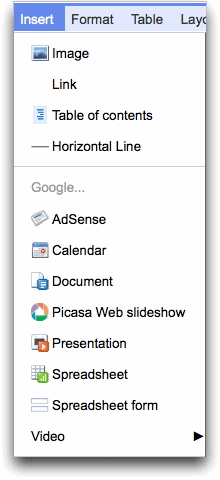
Если у вас на сайте имеется встроенный объект (например, презентация в Документах Google), который опубликован (в нашем примере в Документах Google), то при изменении исходного объекта изменения автоматически отобразятся в Сайтах Google. Убедитесь, что в приложении настроена автоматическая публикация изменений, чтобы информация сайта всегда была актуальной.
Вот некоторые объекты, которые можно вставлять.
Изображение: в меню Вставить выберите пункт Изображение и укажите путь к файлу изображения на компьютере или загрузите его с веб-адреса. После загрузки и сохранения изображения можно на него нажать, чтобы просмотреть в полноэкранном режиме. Для изображения можно указать один из стандартных размеров: маленький, средний, большой или оригинальный. Если вы хотите вручную изменить размер изображения, нажмите кнопку HTML и в исходном коде в теге 'img src' укажите атрибуты ширины, высоты или оба параметра.
Электронная таблица в Документах Google: в меню Вставка выберите пункт Электронная таблица. Откроется список принадлежащих вам электронных таблиц в Документах Google, а также электронных таблиц, которые вы можете просматривать или редактировать. Нажмите на электронную таблицу, которую требуется вставить, или введите URL в поле под списком электронных таблиц. Нажмите Выбрать. Будут показаны свойства электронной таблицы. Выберите нужные параметры и нажмите Сохранить.
Видео: в меню Вставить выберите пункт Видео и загрузите видео из YouTube или Google Видео. Вставьте URL, введите название и сохраните изменения.
Date: 2015-07-24; view: 445; Нарушение авторских прав